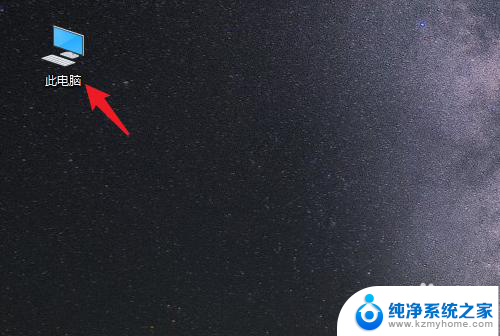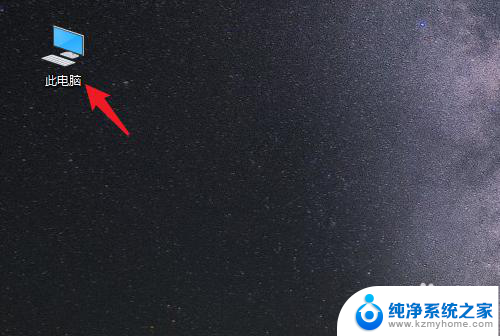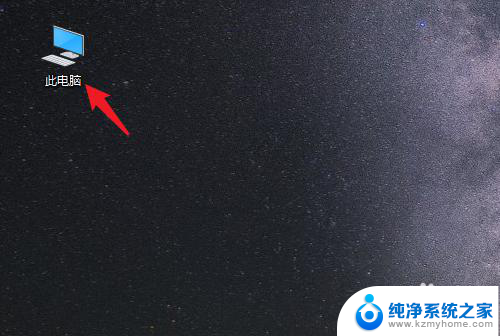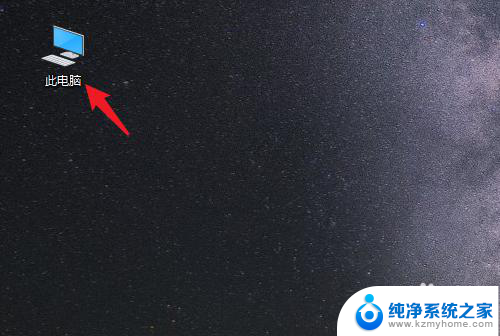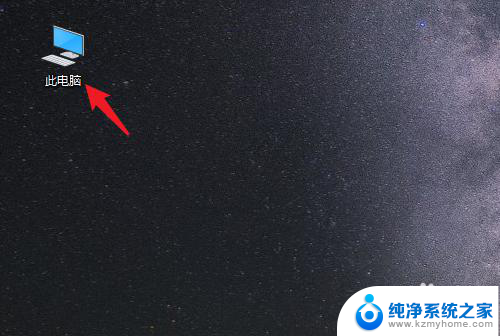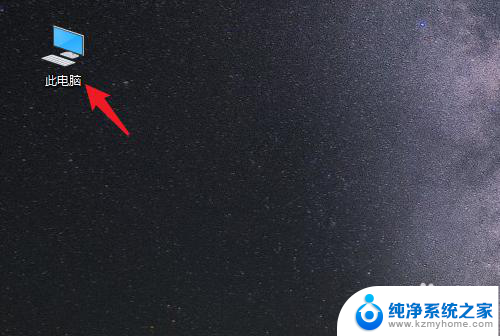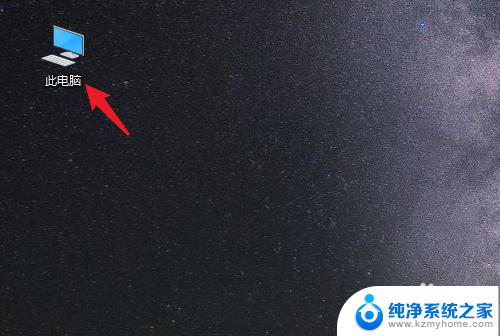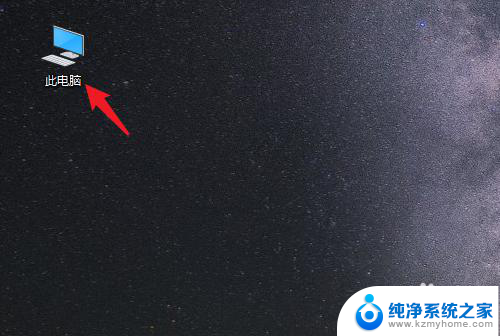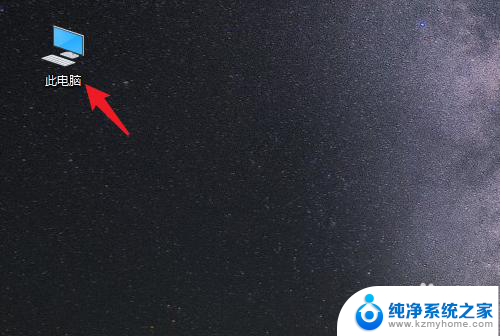电脑桌面放在d盘 win10系统桌面文件保存到D盘方法
更新时间:2025-04-11 12:47:33作者:yang
在日常使用电脑的过程中,我们经常会将一些重要的文件保存在桌面上以便快速访问,而对于Win10系统用户来说,将桌面文件保存在D盘是一种很常见的操作。通过简单的设置,我们可以轻松地将电脑桌面放在D盘,方便我们管理和查找文件。接下来我们就来看看具体的操作步骤。
具体步骤:
1.打开电脑进入系统后,双击【此电脑】进入。
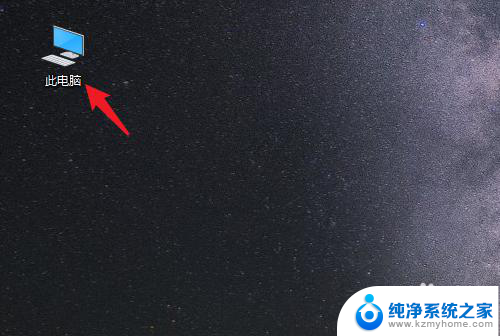
2.进入后,右键点击【桌面】。选择【属性】的选项。
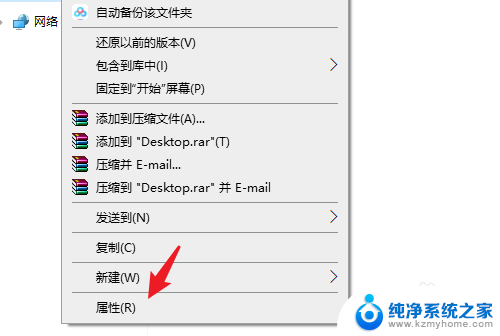
3.点击后,选择上方的【位置】选项。
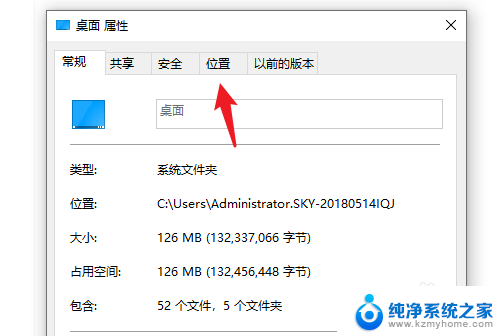
4.进入后,点击下方的【移动】选项。
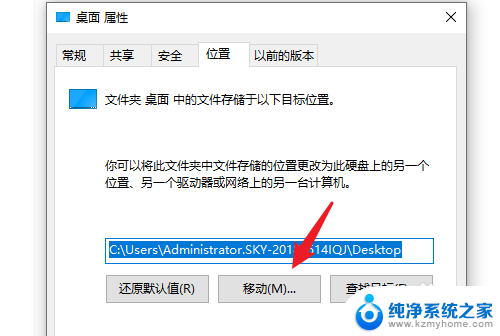
5.点击后,选择D盘的盘符。并新建一个文件夹,点击【选择文件夹】。
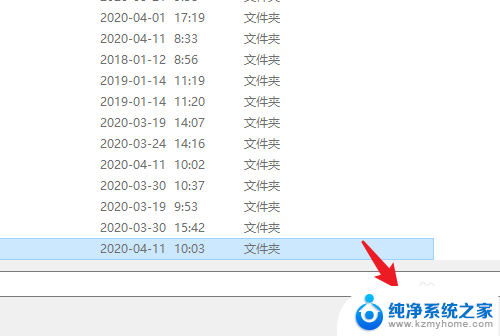
6.点击后,选择下方的【应用】选项。
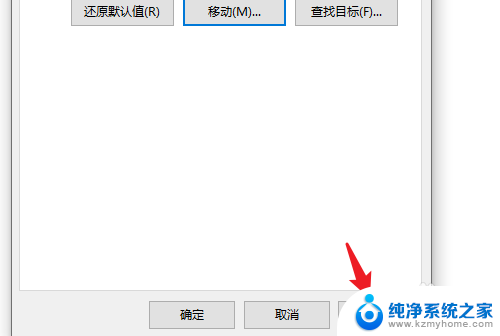
7.在弹出的提示内,点击【是】。即可将桌面文件保存到D盘。
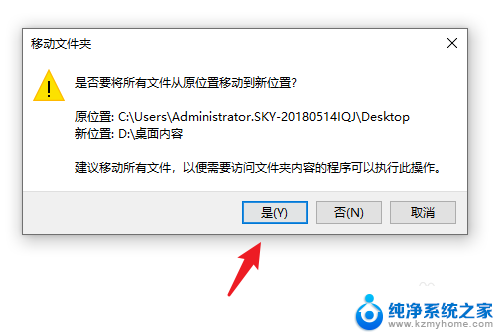
以上就是关于电脑桌面放在d盘的全部内容,有出现相同情况的用户就可以按照小编的方法了来解决了。